
안녕하세요!
지난 포스팅에 이어서 이번에는 펜 툴로 면을 그려보도록 하겠습니다.
그리고 이를 활용하여 간단한 도형, 동물 그리기를 해보겠습니다.
이전 포스팅에서 기본적인 펜 툴 사용법에 대해서 알려드렸습니다.
못 보신 분들은 먼저 보고 오셔도 좋을 것 같습니다.
https://artistnotebook.tistory.com/entry/일러스트-기초-일러스트레이터-펜-툴-선-그리기
일러스트레이터 펜 툴 선 그리기
안녕하세요! 오늘은 일러스트레이터 펜 툴 사용법에 대해서 작성하겠습니다. 펜 툴은 일러스트에서 가장 기본적이고 많이 사용하는 도구입니다. 일러스트를 활용한 많은 그림들은 대부분 도형
artistnotebook.tistory.com
■도형 그리기
사각형을 그려보겠습니다.
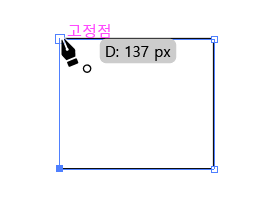
직선을 그렸던 것처럼 그리고 싶은 사각형 모양대로 꼭짓점을 콕콕콕 찍습니다.
다시 돌아와서 처음 찍었던 시작점에 커서를 가져다 되면 오른쪽 하단에 [○] 모양이 나타납니다.
그때 다시 콕 찍으면
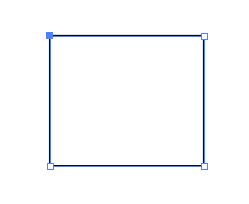
사각형이 만들어집니다.
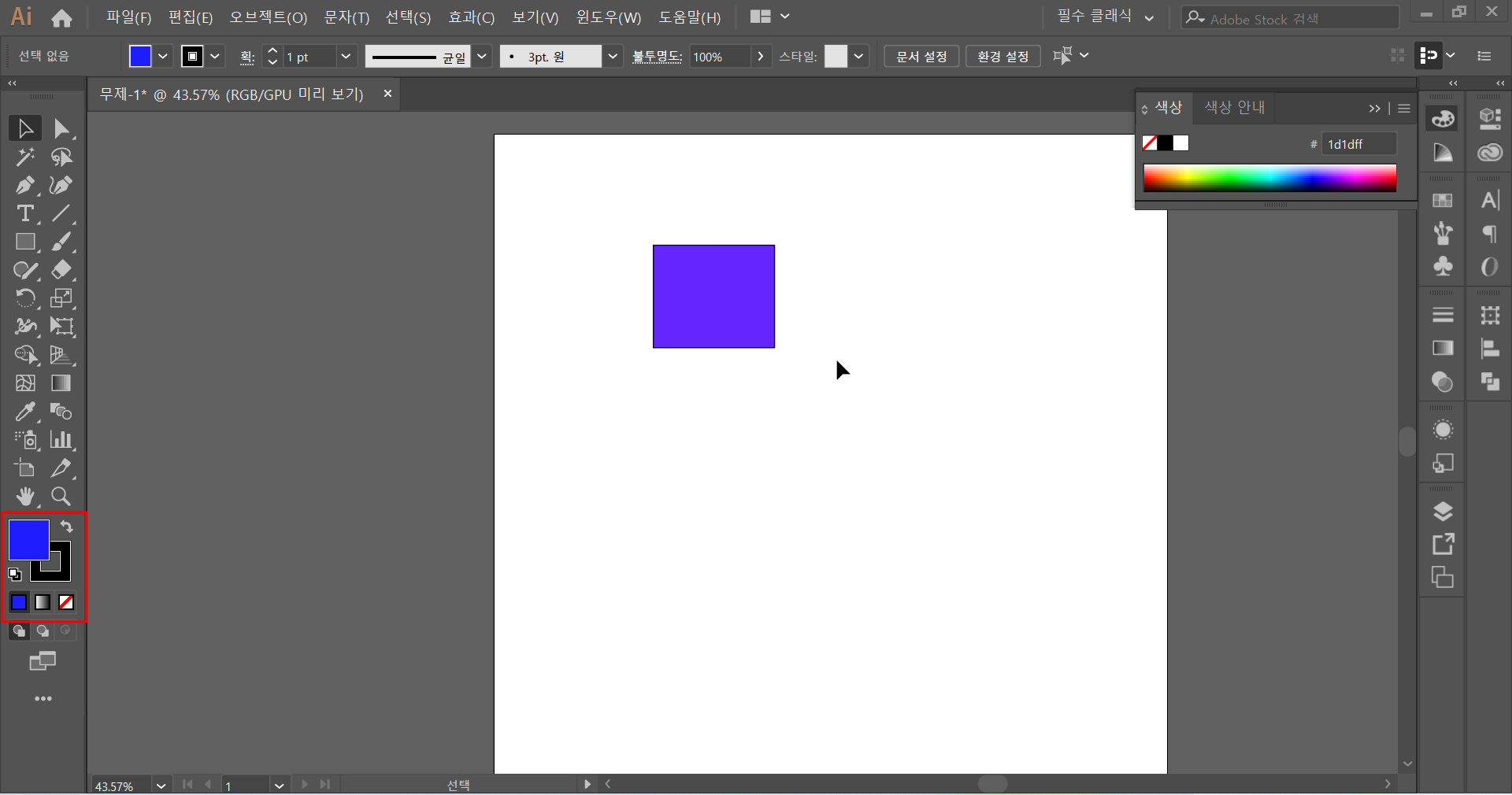
도구 박스에서 면 색, 선 색을 지정해줄 수 있습니다.
펜 툴을 활용해서 삼각형, 사각형, 오각형 등 많은 도형을 그릴 수 있습니다.
하지만 도형들은 도구 박스의 도형 툴을 이용하면 더 쉽고 간편하게 그릴 수 있는데요!
도형 툴 사용법은 다른 포스팅으로 올리도록 하겠습니다!
■동물 그리기
펜 툴을 잘 사용하면 도형을 넘어서 어떤 모양이든 내가 원하는 그림을 그릴 수 있습니다.
귀여운 동물들도 그릴 수 있습니다.
돌고래를 한번 그려보도록 하겠습니다.
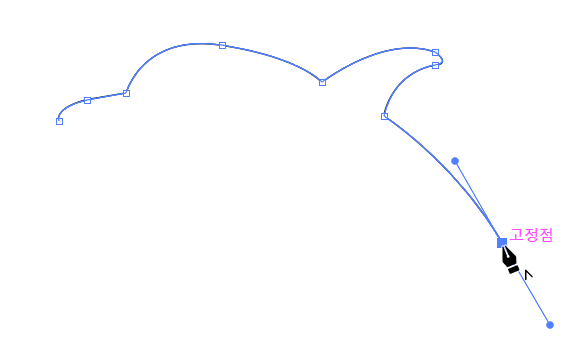
이렇게 콕콕 찍어서 그려나갑니다.
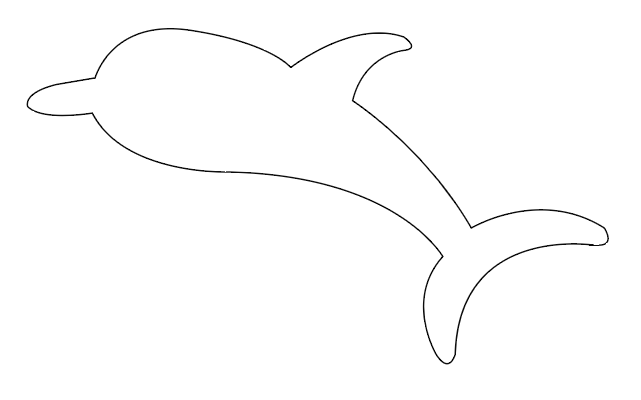
몸통 부분을 그리고
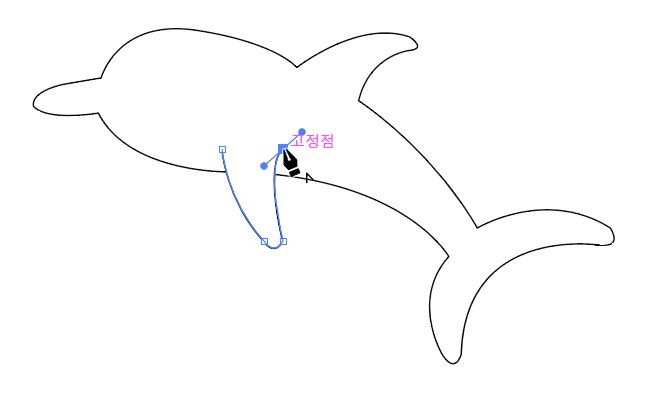
지느러미도 그려줍니다.
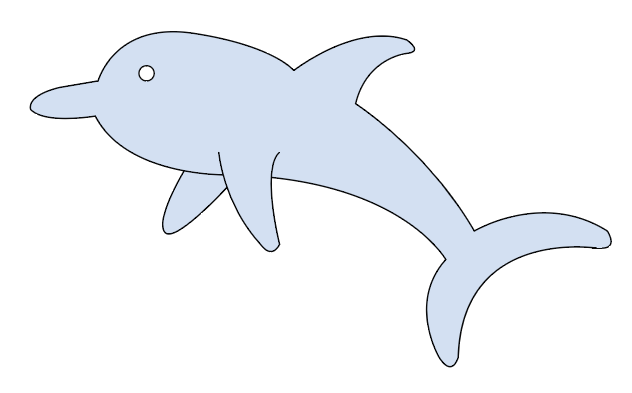
반대쪽 지느러미까지 그려서 마우스 오른쪽 버튼 혹은 단축키 Ctrl + Shift + [ 를 이용하여 가장 뒤로 보내주고
도구 박스에서 면색, 선색을 원하는 대로 넣어주면
이렇게 돌고래가 완성되었습니다.
처음에는 펜툴 사용이 익숙하지 않아 마음대로 그리기가 쉽지는 않을 것입니다.
하지만 사진을 불러와서 그대로 따라 그릴 수 있기 때문에
사진을 따라 그려보며 연습하다 보면 익숙해질 수 있습니다.
다음에는 사진을 불러와서 따라 그리는 방법을 알려드리겠습니다.
https://artistnotebook.tistory.com/entry/일러스트-기초-일러스트레이터-펜-툴-사진-따라그리기-고양이-그리기?category=1043554
일러스트레이터 펜 툴 사진 따라그리기, 고양이 그리기
안녕하세요! 지난 포스팅에서 일러스트레이터 펜 툴을 활용하여 도형 그리는 법을 알아보았고 응용하여 돌고래를 그려보았습니다. https://artistnotebook.tistory.com/entry/일러스트-기초-일러스트레이
artistnotebook.tistory.com
'일러스트' 카테고리의 다른 글
| 일러스트레이터 모양 툴 사용하기 - 원, 다각형, 별 (0) | 2022.07.12 |
|---|---|
| 일러스트레이터 모양 툴 사용하기 - 사각형, 둥근 사각형 (0) | 2022.07.09 |
| 일러스트레이터 펜 툴 사진 따라그리기, 고양이 그리기 (0) | 2022.06.26 |
| 일러스트레이터 펜 툴 선 그리기 (0) | 2022.06.05 |
| 일러스트 자주 쓰는 단축키 (0) | 2022.05.17 |




댓글